Thủ thuật Laptop
Password hint là gì? Cách cài đặt password hint trên máy tính Windows – Thủ thuật máy tính
Password hint trên laptop là một cụm từ thường được không ít người sử dụng nhưng đôi lúc bạn vẫn không biết rằng hết những công dụng cũng như cách cài đặt chúng. Trong bài viết bữa nay mình sẽ cùng nhau giải đáp những thắc mắc xoay quanh password hint nhé!
1. Password hint là gì?
Password hint là gợi ý mật khẩu. Password hint được dùng phòng khi bạn không nhớ được mật khẩu mà bạn đã đặt là gì. Ví dụ như bạn đặt mật khẩu là 9/3/2020 thì bạn có thể đặt password hint là ngaysinhnhattui để gợi ý mật khẩu bạn đã đặt.
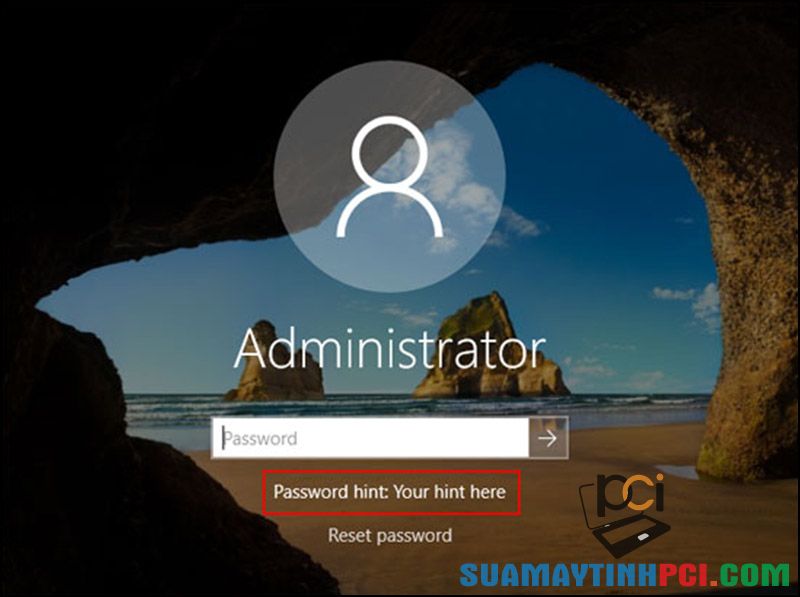
2. Cách cài đặt password hint trên máy tính Windows
– Windows 10
Bước 1 : Chọn biểu tượng Start ở góc phải màn hình > Chọn Settings .
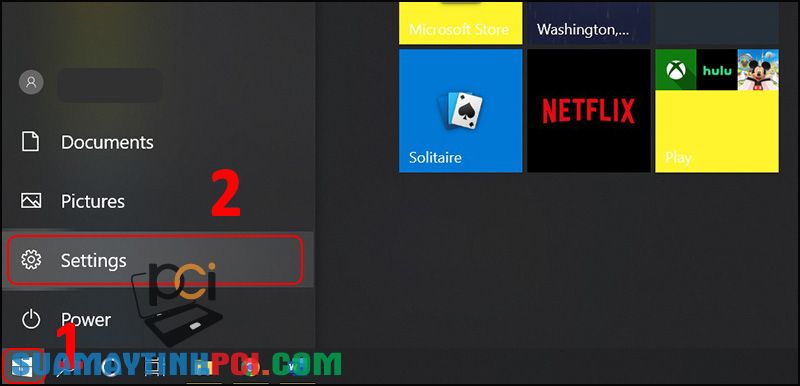
Bước 2 : Chọn Accounts .
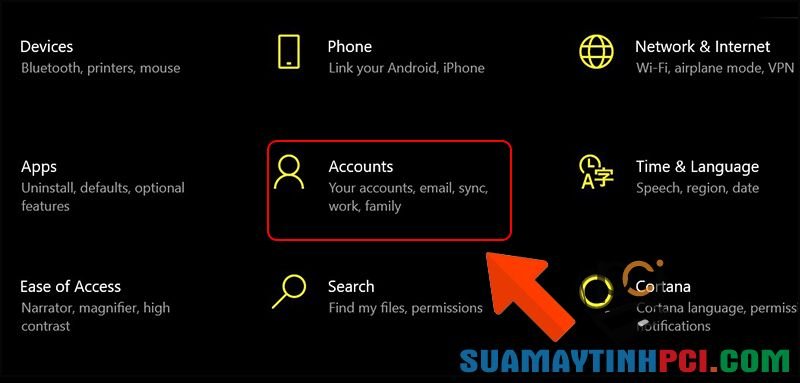
Bước 3 : Chọn Sign-in options > Ở mục Password chọn Add .

Bước 4 : Nhập mật khẩu mới, xác nhận lại mật khẩu và phần Password hint > Chọn Next .
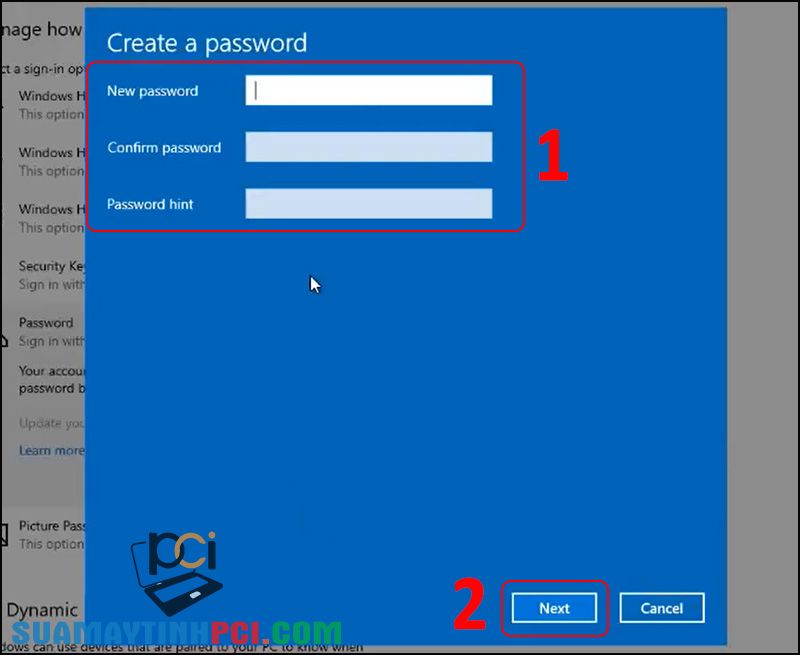
Bước 5 : Chọn Finish để hoàn tất.

– Windows 8
Bước 1 : Chọn Settings .
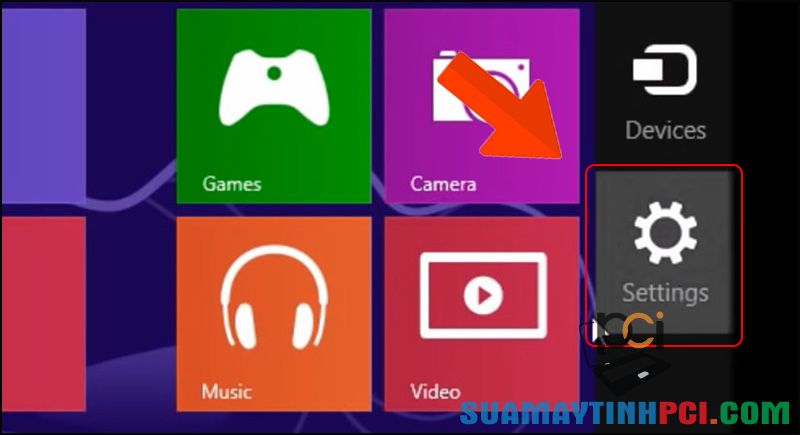
Bước 2 : Chọn Change PC settings .
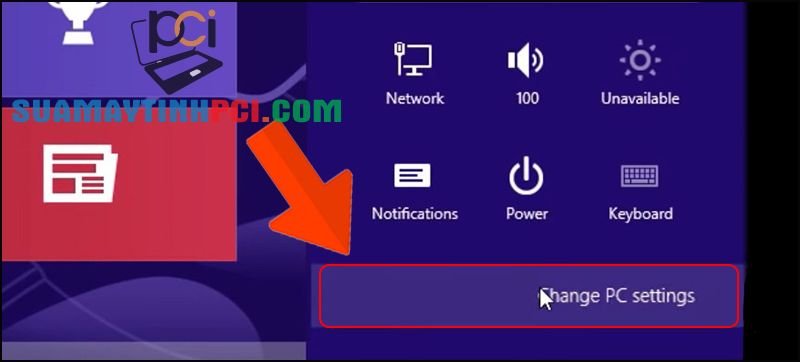
Bước 3 : Chọn mục Users > Ở mục Sign-in options chọn Create a password .
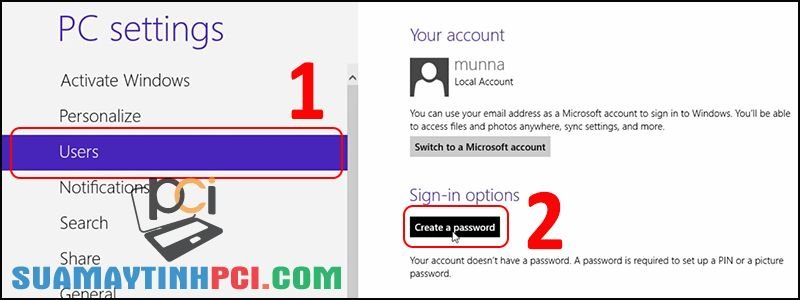
Bước 4 : Tạo mật khẩu mới, xác nhận mật khẩu và password hint > Chọn Next .

Bước 5 : Chọn Finish để hoàn tất.
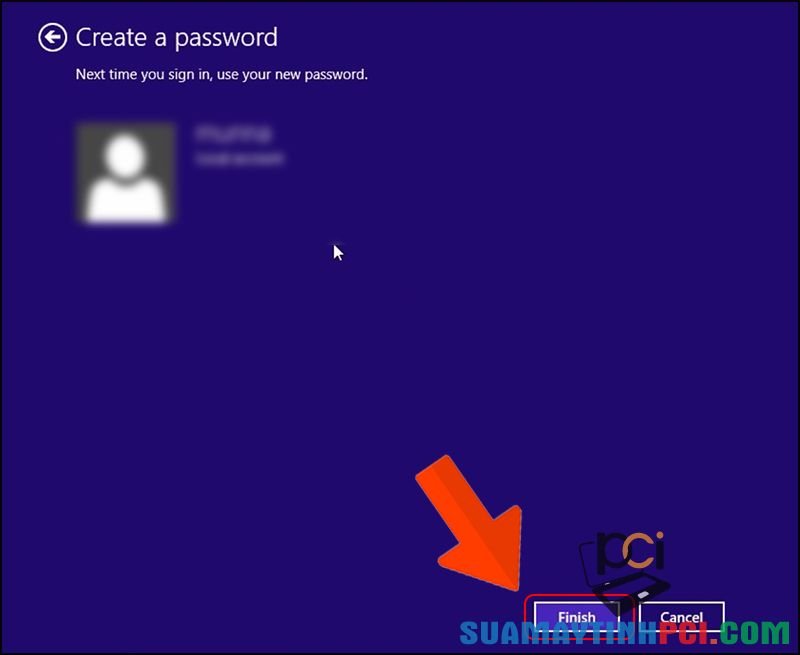
– Windows 7
Bước 1 : Chọn biểu tượng Start > Vào Control Panel .
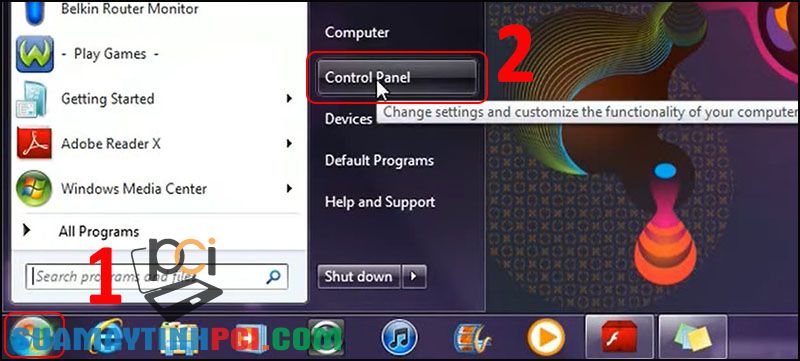
Bước 2 : Chọn User Accounts and Family Safety .
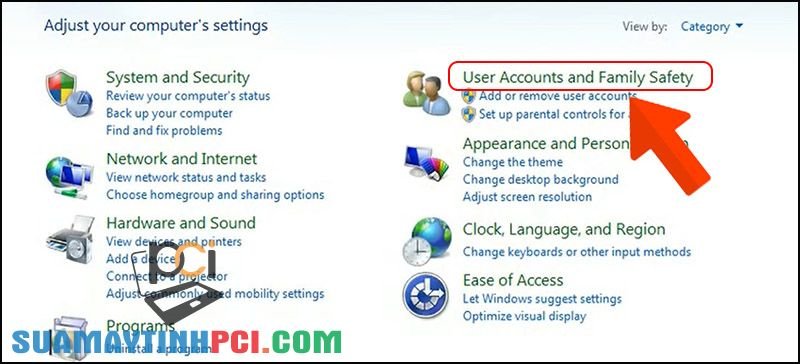
Bước 3 : Chọn Create a password for your account .

Bước 4 : Nhập mật khẩu, xác nhận mật khẩu và password hint > Chọn Create password .
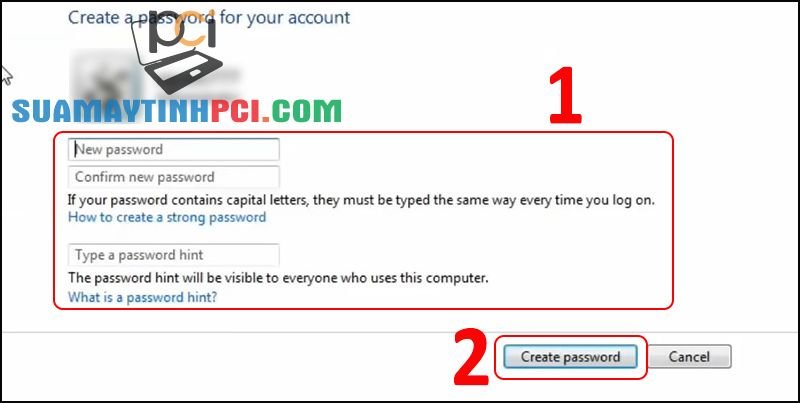
3. Mẹo cài mật khẩu an toàn và password hint thông minh
– Password hint cần liên quan đến mật khẩu nhưng vẫn không vượt quá dễ đoán. Nếu như bạn đặt password hint quá gần với mật khẩu thì những người bao quanh bạn có thể đơn giản đoán ra và đột nhập vào laptop của bạn.
Ví dụ như bạn đặt mật khẩu là ngày sinh nhật bạn và mọi người xung quanh đều đã biết ngày sinh nhật đó thì password hint không nên đặt là sinhnhattui mà cũng đều có thể thay thế bằng những cách khác như ngaycocauvong (ngày có cầu vồng).
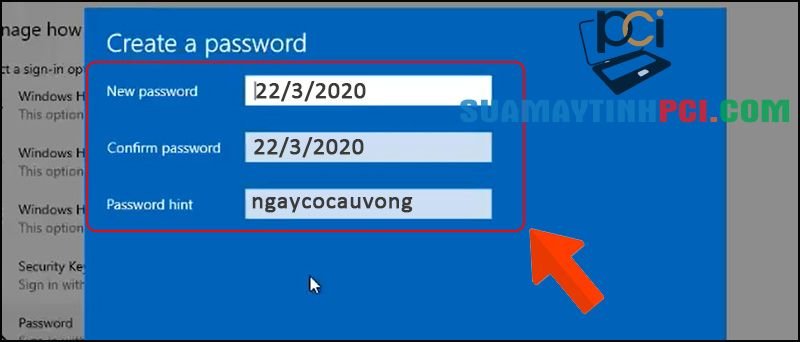
Tận dụng các kí tự đặc biệt, con số để làm Password hint. Các kí tự trên bàn phím điện thoại sẽ là một công cụ bổ trợ đắc lực để làm password hint.
Ví dụ như mật khẩu bạn là hellokitty thì cũng có thể đặt password hint là 44 33 555 555 666 55 444 88 88 999. Trong đó 44(h) 33(e) 555(l) 555(l) 666(o) 55(k) 444(i) 88(t) 88(t) 999(y)

Sử dụng các từ cùng nghĩa hoặc liên quan đến mật khẩu để đặt password hint. Nhắc tới cá hộp thì có thể bạn sẽ nhớ ngay đến những chú mèo đáng yêu.
Nếu mật khẩu của bạn là meoconxauxi thì cũng đều có thể đặt password hint là cahop (cá hộp) để gợi nhớ mà lại không lo sợ những người khác cũng đều có thể đoán được.

Một số mẫu laptop đang mua bán tại PCI Computer:
Mình đã cung cấp cho những bạn các thông tin liên quan về Password hint, kỳ vọng bài viết sẽ giúp ích cho bạn!
Cám ơn các bạn đã theo dấu bài viết, hẹn tái ngộ ở những bài viết tiếp theo!
thủ thuật máy tính, password hint, password, windows, laptop, máy tính windows, mật khẩu, cách cài mật khẩu trên máy tính windows, cách cài password hint
Bài viết (post) Password hint là gì? Cách cài đặt password hint trên máy tính Windows – Thủ thuật máy tính được tổng hợp và biên tập bởi: suamaytinhpci.com. Mọi ý kiến đóng góp và phản hồi vui lòng gửi Liên Hệ cho suamaytinhpci.com để điều chỉnh. suamaytinhpci.com xin cảm ơn.

 Tuyển Dụng
Tuyển Dụng
 Chuyên Nghiệp trong phục vụ với hơn 20 Kỹ thuật IT luôn sẵn sàng tới tận nơi sửa chữa và cài đặt ở Tphcm. Báo giá rõ ràng. 100% hài lòng mới thu tiền.
Chuyên Nghiệp trong phục vụ với hơn 20 Kỹ thuật IT luôn sẵn sàng tới tận nơi sửa chữa và cài đặt ở Tphcm. Báo giá rõ ràng. 100% hài lòng mới thu tiền.









